Originとは、名作ゲームが満載しているゲームプラットフォームとして有名です。多くのユーザーがゲームをインストールする後起動しないというエラーを報告しています。
この問題の背後には多くの理由があり、ここでOriginののゲームが起動しない時の解決策を紹介します。
目次
解決策① ゲームを修復する
解決策② Originを管理者モードで起動する
解決策③ デバイスドライバーを更新する
解決策④ Originの設定データをクリアする
解決策⑤ PCの容量を確認する
解決策⑥ Originやゲームを再インストールする
その前に、ゲームのシステム要件を確認する
ゲームと今使用しているPCが不具合があったら、楽しくゲーミングすることができません。下記の解決策を実行する前に、ゲームのオフィシャルウェブサイトでシステム要件をご確認お願いします。
解決策① ゲームを修復する
1.Originを起動します。左側で「ゲームライブラリ」を選択します。ライブラリで起動できないゲームを探します。
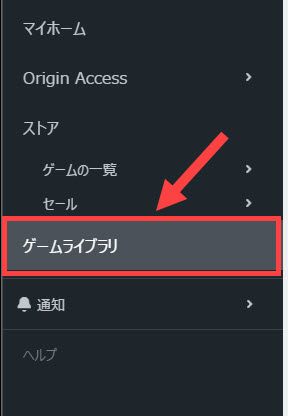
2.ゲームを右クリックし、「修復」をクリックします。少々お待ちくださって、自動的に修復が完成すると、再起動して確認します。できなかったら次の対処法へ進んでいます。
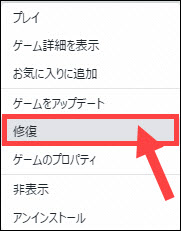
解決策② Originを管理者モードで起動する
Originを高い権限を給与することが起動問題を解決できるケースがあります。以下のステップがすべてOriginが中止する状態で実行すべきで、ご注意ください。
1.デスクトップでOriginのアイコンを右クリックし、「プロパティ」を確認します。
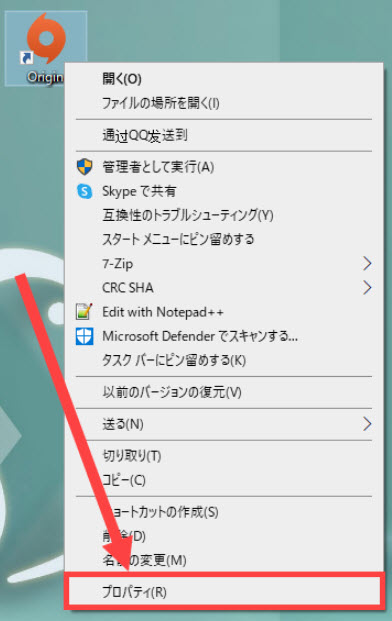
2.「互換性」のタブをクリックし、「管理者としてこのプログラムを実行する」をクリックします。「OK」をクリックし、設定を保存します。

解決策③ デバイスドライバーを更新する
ドライバーが古くなれば、PCがエラーを発生するケースがよくあり、問題が悪くなるとゲームが起動できません。だからこそ、Originを含め、アプリケーションを正常的に利用するため、ドライバーを最新バージョンに保証するのが必要です。
デバイスマネージャーで手動的にドライバーを更新することができるのに、この方法が問題ドライバーを検出することができません。デバイスドライバーが数多く、すべて更新することはとても時間がかかります。パソコン初心者や時間がない方が、次の方法へ進めさせていただきます。
自動的に更新することを実現するため、「Driver Easy」を利用する必要があります。
「Driver Easy」はドライバー問題を専門的に解決するソフトです。自動的に最新ドライバーを選択できるし、手動より更新速度が速く、高効率でグラフィックドライバーの問題を解決できます。
FREEとProも、自動的に更新できますが、Pro版が技術を頼り、ただマウスを二回クリックで、すべての問題ドライバーをアップデートできます。時間が節約し、ステップも簡単で、パソコン初心者でも利用できます。
長時間で利用し、定期的にパソコンをスキャンすると、「Driver Easy」と一緒にPCの健康を守りましょう!
以下は手順を紹介します。
1.「Driver Easy」をダウンロードしてインストールします。
2.起動します。「今すぐスキャン」をクリックして、古いドライバーを検出します。

3.検出されたドライバーがリストにしております。
FREE:リストで更新したいグラフィックドライバーを探し、右側の「更新」をクリックします。更新すべきドライバーの数が多い場合で、一つ一つこのステップえお繰り返してください。
Pro:右下の「今すぐスキャン」をクリックし、ワンクリック更新します。(この機能がPro版の環境で実行します。クリックすると詳しい説明があります。商品購入日より30日以内であれば、全額返金が可能です。)

4.更新が完了します。Originを起動して状態を確認してください。
サポートが必要な場合は、Driver Easyのサポートチーム (support@drivereasy.com)にご連絡ください。
解決策④ Originの設定データをクリアする
以下のステップがすべてOriginが中止する状態で実行すべきで、ご注意ください。
1.「Win」+「R」を同時に押し、ランボックスを運行します。「%appdata%」を入力し、「OK」をクリックします。
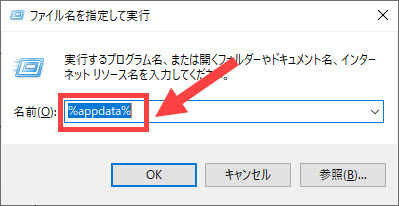
2.Originのフォルダーを右クリックし、「削除」をクリックします。完成すると、Originを再起動して確認します。
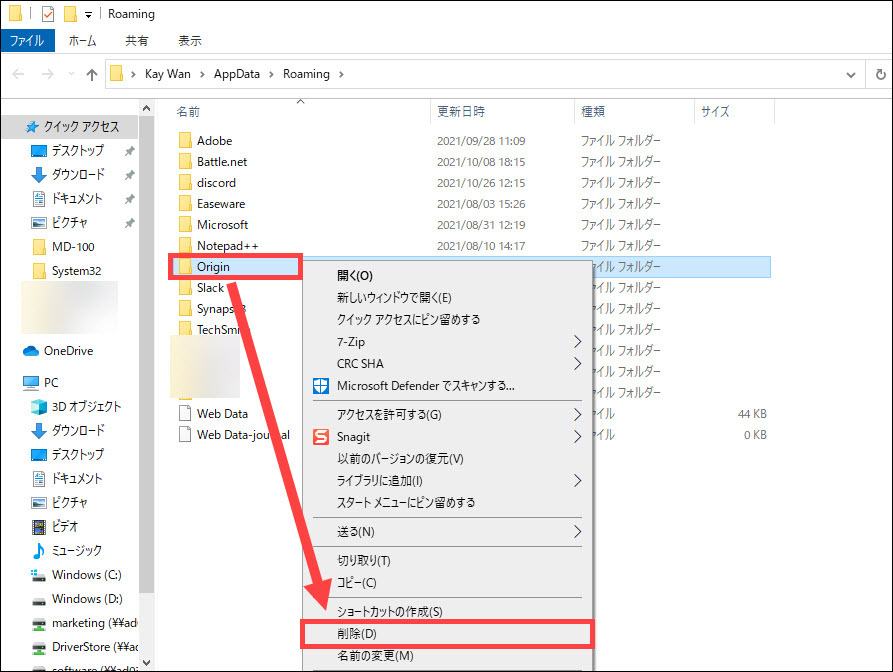
解決策⑤ PCの容量を確認する
正常的にゲーミングすることが、十分なストレージが必要です。今PCの空き容量を確認しましょう。
1.タスクバーでエクスプローラー(ファイルのマーク)をクリックします。
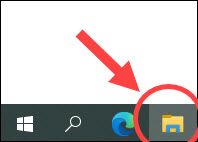
2.左側で「PC」をクリックします。ディスクCで空き領域を確認します。
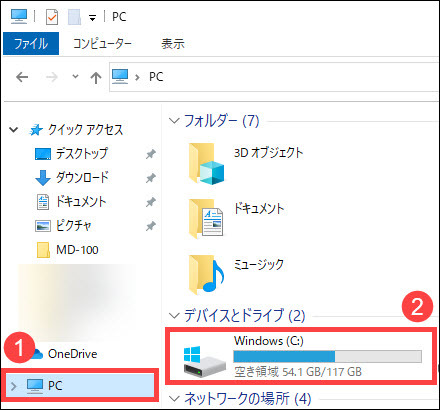
解決策⑥ Originやゲームを再インストールする
Originやゲームのファイルが破損したので、起動できないケースがあります。ゲームを完全にアンインストールして、あらためてインストールします。OriginのオフィシャルウェブサイトでOriginをダウンロードできます。
以上、Originのゲームが起動しない時の解決策を紹介しました。お困りの方に役に立てれば幸いです。
PCトラブルを処理する時、予測できないことが発生する可能性が高いですので、上記の方法に従っても解決できなったら、専門業者に相談するほうがよいです。


